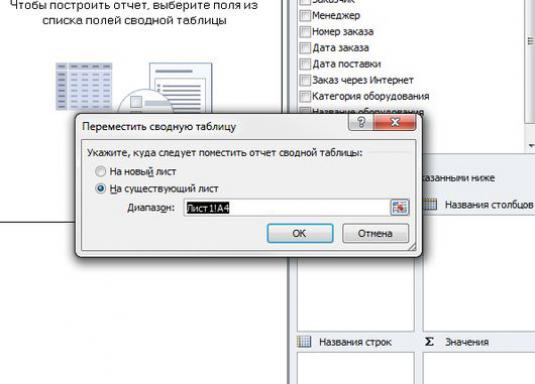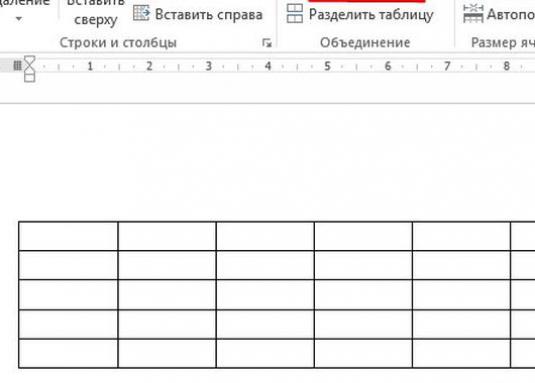Како направити стол у Ворду?

Намењен је текстуалном програму Мицрософт Вордза уређивање, писање и прегледање текстуалних докумената, штампање текста и његовог дизајна. Ријеч садржи многе значајке, међу којима је креирање таблица неопходних за стављање текста у колоне и линије.
Како направити стол у Ворду? Да бисте то урадили, урадите следеће акције:
- у траци менија (командна линија) изаберите команду "Табела";
- отворен је контекст мени, кликните на "Прилепи" у њему, а затим кликните на "Табела";
- интерактивни режим у Ворду 2007 и Ворд 2010омогућава вам да изаберете одређени број ступаца и редова помицањем миша, али ако будућа таблица треба да буде више од предложеног броја ћелија, онда ће радити опција "Инсерт Табле";
- појавио се прозор "Инсерт табле", унесите број редова и ступаца који су потребни у вашој табели. Потврдите задатак притиском на дугме "ОК".
На страници на месту на коме је курсор трепнуо,појави се жељена табела. Његове димензије вам не одговарају у потпуности? Оне се могу мењати повлачењем кутије у доњем десном углу стола. Да бисте изабрали целу таблу, потребно је да кликнете на квадрат са четири мале стрелице у горњем левом углу.
Понекад је створена табела комплексна, са различитим нестандардним комбинацијама ћелија. Тада је најпогодније да га нацртате "ручно".
У верзији МС Ворд 2007, укључује подмени "Пасте"такође команда "Нацртај табелу" (у Ворду 2003 ова команда може се наћи одмах у "Табелама" команди линије менија). Како да направим стол у Ворду користећи алате за цртање?
- Након што изаберете команду "Нацртајте табелу", добићетепоказивач у облику оловке. Припремите спољашње границе створеног стола са правоугаоником. Цртеж се врши помицањем миша дијагонално: притиском левог дугмета из горњем левом углу, доведите до доњег десног угла табеле.
- У истој колони и линији за оловке, цртају вертикалне, хоризонталне и ако је потребно и дијагоналне линије.
- Ако желите да избришете линију, користите дугме Ерасер кликом на њега, а затим на линији коју желите да обришете. Да бисте наставили са цртањем, поново изаберите "Драв Драв".
- Када је табела завршена, поново кликните на "Драв Табле" да бисте изашли из овог режима.
У будућности, за брисање и додавање у таблицулинију или изводите друге акције, само изаберите жељени ред или колону, кликните десним тастером миша и изаберите жељену радњу из појављивог контекстног менија.